सूचनाएं हर जगह हैं, और सभी समान नहीं हैं। कुछ सूचनाएं उपयोगी हैं और कुछ एक उपद्रव हैं, लेकिन आपको उन सभी को मास्टर करने की आवश्यकता है। प्रत्येक ऐप के पास स्पष्ट रूप से छँटाई और सूचनाएँ दिखाने का अपना तरीका है, लेकिन अब हमें उन्हें क्रम में लाने के लिए एक लाख जगह देखने की ज़रूरत नहीं है। आप सभी सूचनाएं प्रदर्शित करने का तरीका बदलना चाहते हैं या किसी एक ऐप से व्यक्तिगत अधिसूचना प्रकार, यहां बताया गया है कि आपके लिए आपके नोटिफिकेशन कैसे काम करते हैं।
महान गैलेक्सी सामान
- अमेज़न: सैमसंग 256GB EVO प्लस माइक्रोएसडी कार्ड ($49)
- अमेज़न: क्विक चार्ज 3.0 के साथ AUKEY 18W USB-C पावर बैंक ($30)
- अमेज़न: AUKEY की सीरीज B80 IPX6 वाटर-रेसिस्टेंट ब्लूटूथ ईयरबड्स ($80)
- अमेज़न: iOttie ion वायरलेस मिनी फास्ट चार्जर ($26)
एप्लिकेशन आइकन पर अधिसूचना बैज को कैसे समायोजित करें
अधिसूचना बैज - सैमसंग के लॉन्चर का उपयोग करते समय जो डॉट्स या संख्याएं होम स्क्रीन या ऐप ड्रॉअर पर ऐप आइकन पर दिखाई देती हैं - कुछ लोग बहुत प्यार करते हैं और यहां तक कि अधिक लोग नफरत करते हैं। आप अपना समायोजन करना चाहते हैं या उन्हें पूरी तरह से बंद करना चाहते हैं, उन्हें समायोजित करना एक केक चलना है।
- को खोलो सेटिंग्स ऐप (गियर निशान)।
- नल टोटी सूचनाएं.
- नल टोटी एलईडी सूचक इसे बंद करने के लिए और स्क्रीन बंद होने पर पलक झपकने से अपनी सूचना को एलईडी रखें।
-
नल टोटी ऐप आइकन बैज.



- ऐप आइकन बैज को पूरी तरह से बंद करने के लिए, स्क्रीन के शीर्ष पर टॉगल को टैप करें पर.
- संख्याओं को बंद करने के लिए और अपने ऐप आइकन पर एक छोटी सी बिंदी लगाएं, इसके बजाय टैप करें बिना नंबर के दिखाओ.
-
होम स्क्रीन पर एक ऐप आइकन को दबाकर और दबाकर ऐप के नोटिफिकेशन की जांच करने के लिए, नीचे स्क्रॉल करें और टैप करें सूचनाएं दिखाएं होम स्क्रीन के नीचे।


नोट नॉट डिस्टर्ब मोड में कैसे सूचनाओं को संभाला जाता है
न करें डिस्टर्ब आपके फोन को परीक्षा, चर्च सेवाओं, या सबसे महत्वपूर्ण सोते समय जैसी महत्वपूर्ण गतिविधियों के दौरान आपको परेशान करने से महत्वहीन सूचनाएं रखने की अनुमति दे सकती है! हालाँकि, आप अभी भी अपनी विशिष्ट सूचनाओं को चुन सकते हैं जो आपको लगता है कि जागने के लिए पर्याप्त महत्वपूर्ण हैं।
- को खोलो सेटिंग्स ऐप (गियर निशान)।
- नल टोटी सूचनाएं.
-
नल टोटी परेशान न करें.



- नल टोटी सूचनाएं छिपाएं (हम एक मिनट में अपवाद पर लौट आएंगे)
- DND में सभी सूचनाओं को प्रतिबंधित करने के लिए, टैप करें सभी छुपाएं.
- नल टोटी स्क्रीन चालू न करें DND में अपनी स्क्रीन को चालू करने से सूचनाओं को रोकने के लिए।
- नल टोटी कोई एलईडी संकेतक नहीं DND में पूरी रात पलक झपकने से अपने नोटिफिकेशन को एलईडी रखें।
- नल टोटी ऐप आइकन बैज छिपाएं DND में अपने होम स्क्रीन और ऐप ड्रावर को नोटिफाई करने के लिए।
- नल टोटी अधिसूचना सूची से छिपाएं डीएनडी में अपनी अधिसूचना छाया या स्थिति पट्टी में प्रदर्शित होने से सूचनाएं रखने के लिए।
- नल टोटी सूचनाएं पॉप अप न करें सूचनाओं को अपनी सूचना छाया में प्रकट होने दें, लेकिन उस ऐप पर न जाएं जो आप अभी DND में उपयोग कर रहे हैं।
-
नल टोटी स्टेटस बार आइकन छुपाएं DND में स्टेटस बार में दिखाई देने से सूचनाएं रखने के लिए।

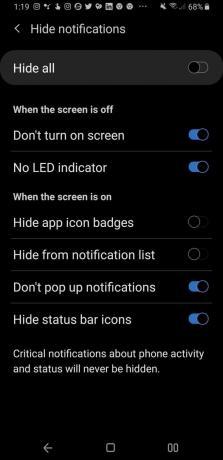
यह महत्वपूर्ण डिवाइस सूचनाओं को छोड़कर - DND नोटिफ़िकेशन डिवाइस-वाइड को नियंत्रित करेगा, जो कि डू नॉट डिस्टर्ब छिप नहीं सकता, कभी भी - लेकिन आप कुछ प्रकार के रुकावटों या कुछ ऐप्स के अपवाद जोड़ सकते हैं सूचनाएं।
कैसे एक श्रेणीबद्ध करें नॉट डिस्टर्ब अधिसूचना अपवाद जोड़ें
- को खोलो सेटिंग्स ऐप (गियर निशान)।
- नल टोटी सूचनाएं.
-
नल टोटी परेशान न करें.



- नल टोटी अपवादों की अनुमति दें.
- टॉगल का पहला खंड तय करता है कि DND के दौरान कौन-सी आवाजें बजेंगी। उदाहरण के लिए, अलार्म को DND में ध्वनि की अनुमति देने के लिए, बगल में टॉगल पर टैप करें एलार्म चालू करना।
- नीचे का खंड यह बताता है कि किस प्रकार की अधिसूचनाएँ प्राप्त कर सकते हैं। नल टोटी से कॉल करता है.
-
नल टोटी सम्पर्क मात्र श्रवण अंगूठी के लिए केवल अपने संपर्कों को अनुमति देने के लिए।

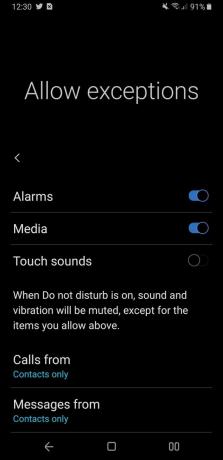

- नल टोटी से संदेश.
- नल टोटी पसंदीदा संपर्क केवल केवल तारांकित संपर्कों से पाठ संदेशों को ध्वनि की अनुमति देना।
- थपथपाएं बार-बार फोन करने वाले पर टॉगल करें। यह किसी व्यक्ति को पांच मिनट में दो बार कॉल करने की अनुमति देता है जो दूसरी कॉल पर श्रव्य रूप से बजता है, जैसे कि आपकी बेटी एक मित्र के फोन से सो रही है।
- नल टोटी घटना / कार्य चेतावनी कैलेंडर ईवेंट सूचनाओं को निर्धारित के रूप में रिंग करने दें।
-
नल टोटी अनुस्मारक एप्लिकेशन अनुस्मारक को निर्धारित के रूप में रिंग करने की अनुमति देने के लिए।

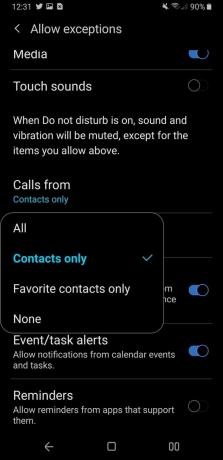

कैसे एक यूआई में एक व्यक्ति अनुप्रयोग की अधिसूचना सेटिंग्स को समायोजित करने के लिए
आप प्रति-ऐप के आधार पर सूचनाएं भी समायोजित कर सकते हैं, और यहां तक कि एंड्रॉइड पाई में एक प्रति-श्रेणी-प्रति-स्तर के स्तर पर भी, डीएनडी के माध्यम से अभी भी ध्वनि करने के लिए कुछ ऐप्स को अनुमति देने या कुछ एप्लिकेशन को आपको अनावश्यक रूप से परेशान करने से रोकते हैं सूचनाएं।
- को खोलो सेटिंग्स ऐप (गियर निशान)।
- नल टोटी सूचनाएं.
-
हाल ही में भेजे गए के तहत, टैप करें सभी देखें.



- थपथपाएं एप्लिकेशन आप लॉक स्क्रीन सेटिंग्स को समायोजित करना चाहते हैं। मैं ट्विटर को चुन रहा हूं कि दानेदार सेटिंग्स को दिखाने के लिए - जैसे कई संचार ऐप - में सूचनाएं हैं।
- नल टोटी सूचनाएं दिखाएं ऐप के लिए सूचनाओं को पूरी तरह से बंद करने के लिए मेनू के शीर्ष पर टॉगल करें।
- थपथपाएं अधिसूचना श्रेणी आप समायोजित करना चाहते हैं, जैसे कि प्रत्यक्ष संदेश।
- नल टोटी सूचनाएं दिखाएं इस श्रेणी के लिए सूचनाओं को पूरी तरह से बंद करने के लिए मेनू के शीर्ष पर टॉगल करें।
- नल टोटी अधिसूचना शैली अपनी सूचनाओं को साउंड-ओनली, साइलेंट, या साइलेंट में बदलना और यदि वांछित हो तो कम से कम।
-
नल टोटी ध्वनि अधिसूचना की इस श्रेणी के लिए एक कस्टम अधिसूचना टोन सेट करने के लिए।


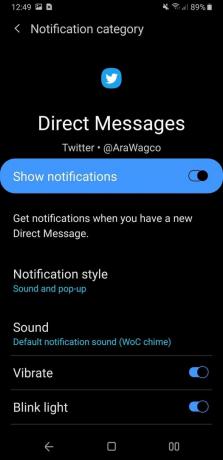
- थपथपाएं वांछित स्वर आपकी अधिसूचना श्रेणी के लिए।
- थपथपाएं पीछे तीर स्क्रीन के ऊपरी बाएँ कोने में।
- नल टोटी कांपना इस अधिसूचना श्रेणी के लिए कंपन को टॉगल करना।
- नल टोटी पलक झपकना इस अधिसूचना श्रेणी के लिए एलईडी संकेतक को टॉगल करना।
- नल टोटी ऐप आइकन बैज इस अधिसूचना श्रेणी को अपने होम स्क्रीन और ऐप ड्रावर पर एक डॉट को प्रदर्शित करने से रोकने के लिए। लगातार सूचनाओं वाले ऐप्स के लिए यह एक बड़ी मदद है!
- नल टोटी उपेक्षा मत करो DND चालू होने पर भी यह अधिसूचना श्रेणी की अंगूठी और सामान्य रूप से प्रदर्शित होती है।
- ** लॉक स्क्रीन पर टैप करें।
-
अपना इच्छित सामग्री स्तर टैप करें। सामग्री छिपाएँ यह दिखाएगा कि आपकी लॉक स्क्रीन पर प्रत्यक्ष संदेश सामग्री नहीं है, जबकि एक अधिसूचना है सूचनाएं न दिखाएं आपकी लॉक स्क्रीन पर सूचना और उसके आइकन को बंद रखेगा, जिसका अर्थ है कि जब तक फोन अनलॉक नहीं होगा तब तक आपको नोटिफिकेशन नहीं दिखेगा।
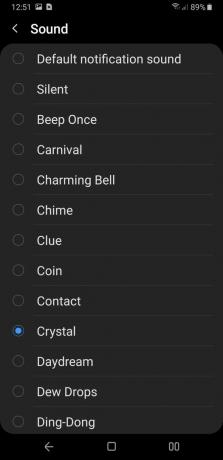

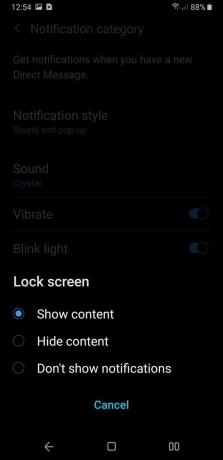
यदि आप अपने डीएम को साइड-पीस में छिपाने की कोशिश कर रहे हैं - या एक आश्चर्यजनक पाठ की योजना बनाने वाले समूह पाठ की तरह कुछ निर्दोष है, तो मुझे लगता है - दिखाओ नहीं लॉक स्क्रीन पर सूचनाएं एक उपयोगी उपकरण हो सकती हैं, लेकिन याद रखें कि यह आपको देर से जवाब देने का कारण बन सकती है जब तक कि आप लगातार अपना अनलॉक नहीं कर रहे हैं फ़ोन।
हम अपने लिंक का उपयोग करके खरीदारी के लिए कमीशन कमा सकते हैं। और अधिक जानें.

ये हेडफ़ोन आपके नोट 9 के साथ दुनिया को डुबोना आसान बनाते हैं।
यदि आप अपने गैलेक्सी नोट 9 के साथ हैडफ़ोन लगाने के लिए बाज़ार में उपलब्ध विकल्पों की कोई कमी नहीं है। वर्कआउट ईयरबड्स से लेकर नॉइज़ कैंसिलिंग हेडफ़ोन और सही मायने में वायरलेस विकल्प, ये गैलेक्सी नोट 9 के लिए हेडफ़ोन हैं।

यहां गैलेक्सी एस 10 के लिए सबसे अच्छे मामले हैं।
यहां तक कि अगर यह सबसे नया फोन नहीं है, तो गैलेक्सी एस 10 सबसे अच्छा और बाजार में सबसे फिसलन वाला फोन है। सुनिश्चित करें कि आप इनमें से किसी एक मामले के साथ इसे बनाते हैं।

रूटिंग और मोडिंग वाले लोगों को इन एंड्रॉइड फोन की जांच करनी चाहिए।
यदि आप आगे देख रहे हैं और जानते हैं कि आप अपने अगले फ़ोन पर कुछ बदलना चाहते हैं जिसके लिए कस्टम सॉफ़्टवेयर या रूट एक्सेस की आवश्यकता है, तो ये फ़ोन सबसे अच्छे विकल्प हैं।
आरा वैगनर
आरा वैगनर एंड्रॉइड सेंट्रल में एक लेखक है। वह फोन की थीम रखता है और छड़ी के साथ Google Play संगीत को पेश करता है। जब वह मदद नहीं लिख रही है और कैसे-कर रही है, तो वह डिज्नी के बारे में सपना देख रही है और शो की धुन गा रही है। यदि आप उसे हेडफोन के बिना देखते हैं, तो RUN। आप ट्विटर पर उसका अनुसरण कर सकते हैं @arawagco.
